HyperOS của Xiaomi là một trong những giao diện người dùng phổ biến nhất ngày nay. Chúng có mặt trên hầu hết những chiếc điện thoại đến từ Xiaomi, Redmi và POCO, cung cấp cho người dùng vô số khả năng tùy biến từ giao diện, tính năng cho đến các tùy chỉnh sâu bên trong. Dưới đây là hàng loạt những mẹo & thủ thuật giúp bạn sử dụng điện thoại Xiaomi hiệu quả và tiện lợi hơn.
Lưu ý: Máy được thử nghiệm trong bài viết là Xiaomi 12T Pro (HyperOS, Android 14) và Xiaomi 11 Lite 5G (MIUI 14, Android 13). Một số mẫu máy của Xiaomi, Redmi và POCO với các giao diện khác nhau có thể không có sẵn các tính năng được đề cập trong bài viết.
Mẹo 1: Kích hoạt chức năng ‘Action Button’ tương tự như iPhone 15 Pro
Action Button (Nút tác vụ) là một trong những thay đổi đáng chú ý trên iPhone 15 Pro và iPhone 15 Pro Max khi so với thế hệ tiền nhiệm. Trang bị này mang đến cho người dùng sự tiện lợi khi có thể truy cập nhanh vào các tác vụ được gán từ trước. Đối với Android, “Action Button” không còn là một tính năng mới khi đã có mặt trên nhiều mẫu điện thoại từ lâu, trong đó bao gồm cả Xiaomi.
Tuy nhiên, bạn chỉ có thể gán hai chức năng bao gồm Khởi chạy camera và Bật đèn flash vào hai phím nguồn và giảm âm lượng. Để kích hoạt tính năng này, hãy làm theo các bước dưới đây:

- Truy cập vào Cài đặt.
- Vuốt xuống và lựa chọn Cài đặt bổ sung.
- Chọn mục Lối tắt cử chỉ.
- Tại đây, người dùng có thể lựa chọn gán các nút nguồn hay giảm âm lượng trở thành phím tắt của camera hoặc đèn flash:
- Để bật phím tắt dành cho camera, hãy truy cập mục Khởi chạy camera > Nhấn đúp phím Nguồn/Bấm đúp Giảm âm lượng khi màn hình khóa.
- Để bật phím tắt dành cho đèn flash, hãy truy cập mục Bật đèn flash > Nhấn đúp phím Nguồn.
Lưu ý: Người dùng chỉ có thể lựa chọn giữa việc Khởi chạy camera hoặc Bật đèn flash vì cả hai tác vụ trên đều sử dụng chung thao tác Nhấn đúp phím Nguồn. Thay vào đó, người dùng có thể gán một trong hai tác vụ trên vào tính năng Chạm lưng.
Mẹo 2: Tạo phím tắt với thao tác Chạm lưng
Tính năng Chạm lưng của Xiaomi cho phép người dùng sử dụng cử chỉ chạm hai lần hoặc ba lần vào mặt lưng điện thoại để thực hiện một số tác vụ cơ bản (chụp ảnh màn hình, bật đèn flash…) Để kích hoạt tính năng này, bạn hãy làm theo các bước dưới đây:

- Truy cập vào Cài đặt
- Vuốt xuống và lựa chọn Cài đặt bổ sung
- Chọn mục Lối tắt cử chỉ, sau đó chọn tính năng Chạm lưng
- Tại đây, bạn có thể gán các chức năng nhất định với từng cử chỉ gõ mặt lưng
Mẹo 3: Bổ sung ánh sáng cho ảnh selfie trong điều kiện thiếu sáng
Thay vì phải trang bị hệ thống đèn flash riêng như một số mẫu điện thoại khác, Xiaomi cung cấp cho người dùng tùy chọn cho phép màn hình điện thoại đóng vai trò như hệ thống đèn flash cung cấp thêm nguồn sáng khi chụp hình selfie. Điều này sẽ giúp cho ảnh trở nên tự nhiên hơn. Để kích hoạt tính năng này, hãy làm theo các bước dưới đây:

- Truy cập vào Cài đặt.
- Vuốt xuống và lựa chọn Cài đặt bổ sung.
- Chọn mục Trợ lý camera trước.
- Bật thanh gạt cho tính năng Trợ lý camera trước, thay đổi cường độ sáng với thanh Độ sáng tăng sáng ở bên dưới.
- Ngoài ra, bạn còn có thể bật làm đẹp khi thực hiện cuộc gọi video bằng camera selfie với tính năng Làm đẹp cho cuộc gọi video (chỉ khả dụng với ứng dụng WeChat).
Mẹo 4: Mở ứng dụng dưới dạng cửa sổ nổi
Cửa sổ nổi lần đầu được giới thiệu trên MIUI 11 và trở thành một trong những tính năng được sử dụng nhiều nhất trên những chiếc điện thoại của Xiaomi. Trải qua nhiều lần nâng cấp, tính năng Cửa sổ nổi giờ đây đã có thể được kích hoạt nhanh chóng với nhiều cách khác nhau. Để kích hoạt tính năng này, hãy làm theo các bước dưới đây:
Cách 1

- Vuốt và giữ từ dưới lên thanh cử chỉ để truy cập vào giao diện đa nhiệm.
- Nhấn và giữ cửa sổ của ứng dụng cho đến khi hệ thống phản hồi.
- Sau khi bốn biểu tượng xuất hiện, hãy chọn vào biểu tượng thứ 3 từ trên xuống.
Ngoài ra, giao diện đa nhiệm cũng có tùy chọn Cửa sổ nổi ở góc trên bên trái. Khi bấm vào đó, người dùng có thể chọn các ứng dụng (tương thích với cửa sổ nổi) để mở, ghim những ứng dụng thường xuyên dùng dưới dạng cửa sổ nổi lên đầu danh sách để tiện truy cập hơn trong lần sau. Tuy nhiên, tính năng này chỉ có trên những máy sử dụng giao diện MIUI 14 trở xuống.
Cách 2

- Khởi chạy ứng dụng (bạn muốn chuyển sang cửa sổ nổi) ở chế độ toàn màn hình.
- Sau khi đã khởi chạy, hãy vuốt, giữ thanh cử chỉ từ dưới lên và không thả tay.
- Lúc này, một biểu tượng hình vuông với hai mũi tên chéo hướng vào nhau sẽ xuất hiện ở phía trên màn hình. Hãy kéo và thả ứng dụng đó vào biểu tượng hình vuông cho đến khi dòng chữ Thả để thêm xuất hiện trước khi thả ngón tay.
Cách 3: Cách này sẽ sử dụng tính năng Thanh bên bên trong menu Cửa sổ nổi. Để kích hoạt tính năng này, hãy truy cập vào Cài đặt > Cài đặt bổ sung > Cửa sổ nổi > Thanh bên. Tại đây bạn có thể bật tùy chọn Luôn hiển thị, Hiển thị khi chơi game và Hiển thị khi phát video
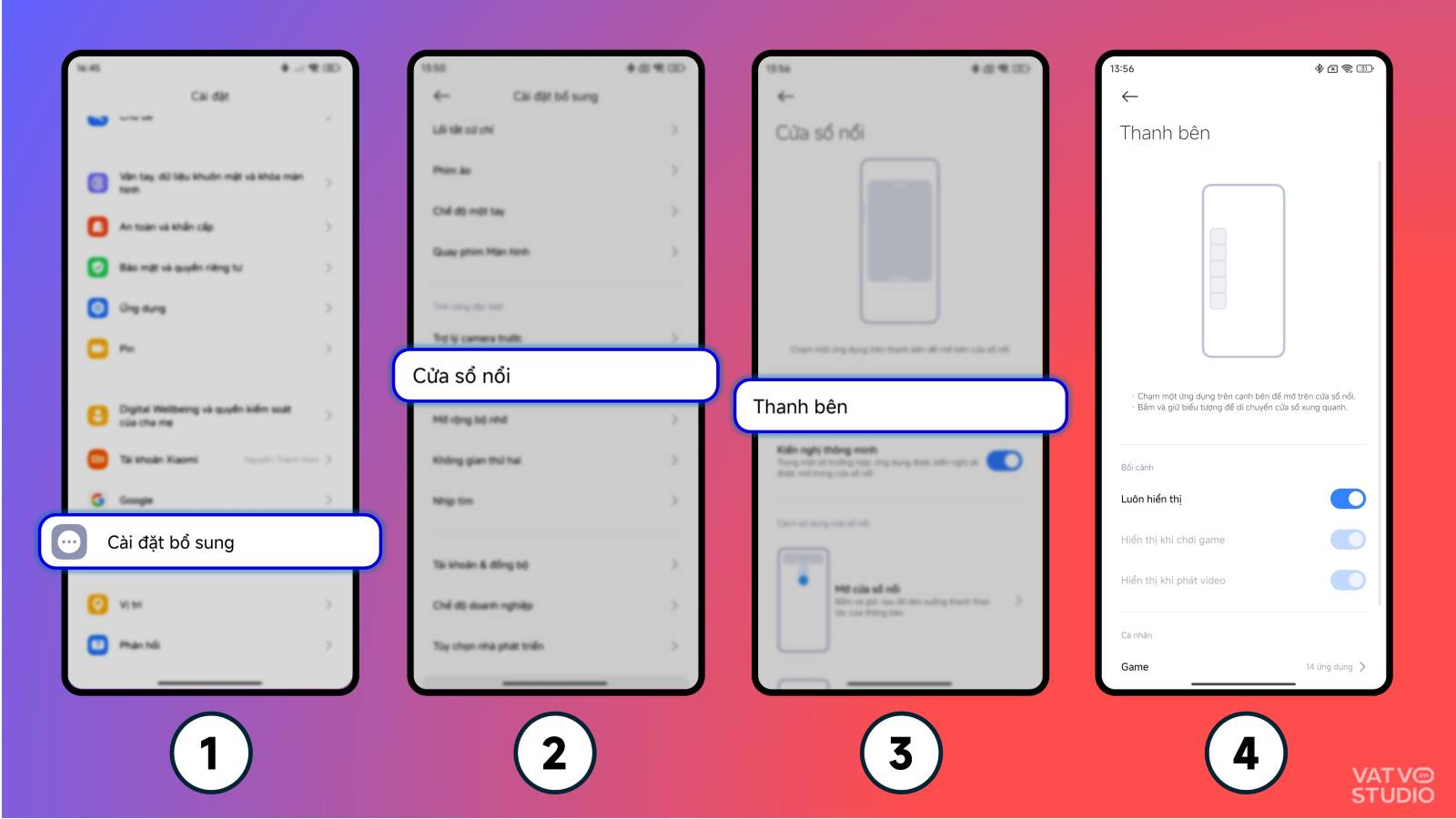

- Truy cập Thanh bên bằng cách vuốt từ ngoài màn hình vào một thanh công cụ nhỏ.
- Sau khi giao diện Thanh bên đã được hiển thị, bạn có thể truy cập vào bất kỳ ứng dụng nào.
Để có thể quay trở lại chế độ toàn màn hình, bạn chỉ cần vuốt xuống thanh cử chỉ xuất hiện ngay bên dưới cửa sổ nổi.
Lưu ý: Mặc địch Thanh bên được đặt ở bên trái, bạn có thể nhấn và giữ để có thể thay đổi vị trí của thanh công cụ này. Ngoài ra bạn còn có thể tùy chỉnh thứ tự, ghim các ứng dụng ưu tiên lên đầu danh sách bằng cách vuốt xuống dưới cùng của Thanh bên và nhấn vào biểu tượng dấu cộng [+].
Mẹo 5: Gán lại thao tác vuốt xuống để hiển thị Thanh thông báo/Trung tâm điều khiển
Khi bạn vuốt xuống từ màn hình chính, máy có thể hiển thị Thanh thông báo hoặc Trung tâm điều khiển tùy theo vị trí bạn vuốt. Nhưng trên một số phiên bản MIUI, thao tác vuốt này sẽ mở ra menu Tìm kiếm mặc định. Để thay đổi cài đặt thao tác vuốt này, bạn hãy làm theo các bước sau
- Truy cập vào Cài đặt.
- Chọn mục Màn hình chính.
- Chọn Vuốt xuống từ Màn hình chính, thay đổi thao tác vuốt sang Thanh thông báo và Trung tâm điều khiển.
Mẹo 6: Cách để sạc nhanh hơn
Xiaomi hiện là một trong những nhà sản xuất dẫn đầu trong lĩnh vực công nghệ sạc nhanh cho điện thoại. Không chỉ có mặt trên các sản phẩm cao cấp, Xiaomi còn sẵn sàng phổ cập tính năng hữu ích này xuống những mẫu máy có mức giá phải chăng hơn. Tuy nhiên, để bảo vệ tuổi thọ của pin, Xiaomi không mặc định kích hoạt chế độ Tăng tốc độ sạc ở trong cài đặt. Để bật chế độ này, hãy làm theo các bước sau:

- Truy cập vào Cài đặt (hoặc Bảo mật).
- Vuốt xuống và chọn mục Pin.
- Chọn mục Tính năng bổ sung (đối với MIUI 14 trở xuống, thao tác sẽ là vuốt sang phải).
- Chọn mục Tăng tốc độ sạc.
- Bật thanh gạt Tăng tốc độ sạc.
Lưu ý: Tính năng này hiện chỉ khả dụng trên những mẫu máy hỗ trợ công suất sạc tối đa 120W.
Mẹo 7: Mở rộng dung lượng RAM trên điện thoại Xiaomi
Đây là một trong những tính năng tương đối phổ biến trên các dòng Xiaomi, Redmi và POCO. Máy sẽ dùng một phần bộ nhớ trong và biến chúng trở thành dung lượng RAM mở rộng cho điện thoại. Điều này phần nào cải thiện khả năng đa nhiệm của máy. Để kích hoạt tính năng này, hãy làm theo các bước dưới đây:

- Truy cập vào Cài đặt.
- Chọn mục Cài đặt bổ sung.
- Tiếp tục chọn mục Mở rộng bộ nhớ, tại đây bạn có thể lựa chọn mở rộng 4GB, 6GB và 8GB.
Lưu ý: Tùy vào từng mẫu máy, các tùy chọn dung lượng RAM mở rộng có thể thay đổi. Tính năng này không khả dụng trên toàn bộ các thiết bị của Xiaomi, Redmi hay POCO.
Mẹo 8: Tối ưu hóa pin trên điện thoại Xiaomi
Trong ứng dụng Bảo mật, Xiaomi sẽ luôn đưa ra một số hành động mà bạn có thể thực hiện để giúp máy trở nên tối ưu hơn, trong đó bao gồm cả thời lượng pin. Máy còn cung cấp khoảng thời gian dự kiến kéo dài thêm nếu thực hiện các hành động trên. Để kích hoạt tính năng này, hãy làm theo các bước dưới đây:

- Truy cập vào Cài đặt (hoặc Bảo mật).
- Vuốt xuống và chọn mục Pin.
- Chọn mục Kiểm tra pin.
- Tại đây, bạn hoàn toàn có thể nhấn chọn thực hiện tối ưu hoặc không từng tác vụ được hệ thống đề xuất đang gây tốn pin.
Lưu ý: Giao diện của mục Pin sẽ có sự thay đổi giữa HyperOS và MIUI 14 trở xuống, song chức năng của chúng là tương tự nhau.
Mẹo 9: Truy cập các phím tắt trên màn hình khóa

Trên màn hình khóa, bạn hoàn toàn có thể vuốt từ trái sang phải để truy cập vào danh sách các phím tắt trên màn hình khóa. Tại đây, Xiaomi sẽ cung cấp tùy chọn Bật/Tắt Tạp chí khóa màn hình, Google Wallet (đối với máy có hỗ trợ NFC và Google Wallet), Home (Google Home), Mi Home, Điều khiển Mi và phím bật nhanh đèn flash. Đáng tiếc khi Xiaomi chưa cung cấp thêm cho người dùng khả năng tùy chỉnh và bổ sung thêm các phím tắt khác.
Mẹo 10: Đo nhịp tim bằng cảm biến vân tay
Để sử dụng tính năng khá độc đáo này, bạn hãy làm theo các bước sau:

- Truy cập vào Cài đặt.
- Vuốt xuống và lựa chọn Cài đặt bổ sung.
- Chọn mục Nhịp tim.
- Đặt tay lên biểu tượng cảm biến vân tay để tiến hành đo nhịp tim.
Lưu ý: Tính năng này chỉ khả dụng trên các mẫu máy sử dụng cảm biến vân tay bên trong màn hình.
Mẹo 11: Mở nhanh phím tắt với tính năng Phím ảo
Phím ảo là tính năng cho phép người dùng gán phím tắt bất kỳ lên trên màn hình. Chỉ với thao tác nhấp vào phím nổi đặt ở cạnh máy, người dùng có thể nhanh chóng truy cập vào 5 phím tắt đã được gán từ trước. Để bật và tùy chỉnh các phím tắt trong tính năng Phím ảo, bạn hãy làm theo các bước dưới đây:

- Truy cập vào Cài đặt.
- Vuốt xuống và lựa chọn Cài đặt bổ sung.
- Chọn mục Phím ảo, sau đó bật thanh gạt Bật phím ảo
- Tại đây, bạn có thể tùy chỉnh một số cài đặt như Chọn lối tắt, Kiểu thao tác (Chạm/Trượt), Ẩn tự động,…
- Sau khi đã bật và tùy chỉnh xong, hãy nhấp vào phím nổi ở cạnh máy để kích hoạt danh sách phím tắt
Mẹo 12: Chiếu từ điện thoại Xiaomi sang màn hình lớn
Tính năng Chiếu (Cast) của Xiaomi cho phép bạn truyền bất kỳ nội dung nào tự màn hình điện thoại bằng phương thức không dây lên các màn hình lân cận (TV, màn hình, PC có tương thích). Để thực hiện việc trình chiếu, hãy làm theo các bước dưới đây:

- Truy cập vào Cài đặt.
- Lựa chọn Tùy chọn kết nối khác (với MIUI 14, tùy chọn này sẽ có tên Kết nối & Chia sẻ)
- Chọn mục Chiếu.
- Dò tìm các màn hình lân cận bằng cách bật thanh gạt Chiếu, kết nối với màn hình, TV hoặc PC mong muốn
Ngoài ra, tính năng này còn có thể kích hoạt nhanh thông qua phím tắt Chiếu trong giao diện Trung tâm điều khiển (Control Center), trong Tài liệu, Trò chơi hoặc Ảnh & Video.
Mẹo 13: Sử dụng Trung tâm điều khiển phong cách truyền thống
Xiaomi đã giới thiệu giao diện thông báo và trung tâm điều khiển mới kể từ MIUI 12, với nhiều điểm giống với hệ điều hành iOS. Tuy nhiên, một số người dùng có thể không thích sự thay đổi này vì thanh thông báo và trung tâm điều khiển không còn là một giao diện thống nhất. Để tắt trung tâm điều khiển phiên bản mới, bạn có thể làm theo các bước sau:

- Truy cập vào Cài đặt.
- Lựa chọn Thanh thông báo & Trạng thái.
- Vuốt xuống và lựa chọn mục Kiểu trung tâm điều khiển.
- Lựa chọn Phiên bản cũ nếu ưa chuộng phong cách thiết kế truyền thống hơn
Mẹo 14: Hiển thị FPS trong quá trình chơi game
Để kích hoạt hiển thị FPS trong quá trình chơi game, hãy thực hiện những bước dưới đây:

- Truy cập vào Cài đặt.
- Chọn mục Giới thiệu điện thoại, sau đó nhấn liên tiếp vào dòng Phiên bản OS cho đến khi một cửa sổ nhỏ thông báo rằng Bạn đã là nhà phát triển
- Quay lại Cài đặt, vuốt xuống và lựa chọn Cài đặt bổ sung.
- Vuốt xuống và chọn mục Tùy chọn nhà phát triển.
- Vuốt xuống và chọn đến dòng Tiêu thụ điện năng (nằm trong mục Giám sát).
- Kích hoạt hiển thị FPS bằng cách nhấn phím Start trong ô Frame Rate Monitor Tools
Tính năng này sẽ hiển thị số lượng khung hình trên giây (fps – frame per second) theo thời gian thực trong bất kỳ ứng dụng hay trò chơi nào. Tính năng này khác hoàn toàn với tần số quét (refresh rate) vốn hiển thị tốc độ làm mới màn hình.
Mẹo 15: Kích hoạt Siêu hình nền
Siêu hình nền là một tính năng mới của MIUI 12, cho phép bạn thay đổi hình nền của màn hình khóa và màn hình chính theo các chủ đề khác nhau. Bạn có thể chọn nhiều chủ đề khác nhau bao gồm Hình học, Thiên văn hoặc Tự nhiên… tùy theo sở thích và phong cách của bạn. Để kích hoạt tính năng độc đáo này, bạn hãy làm theo các bước dưới đây:
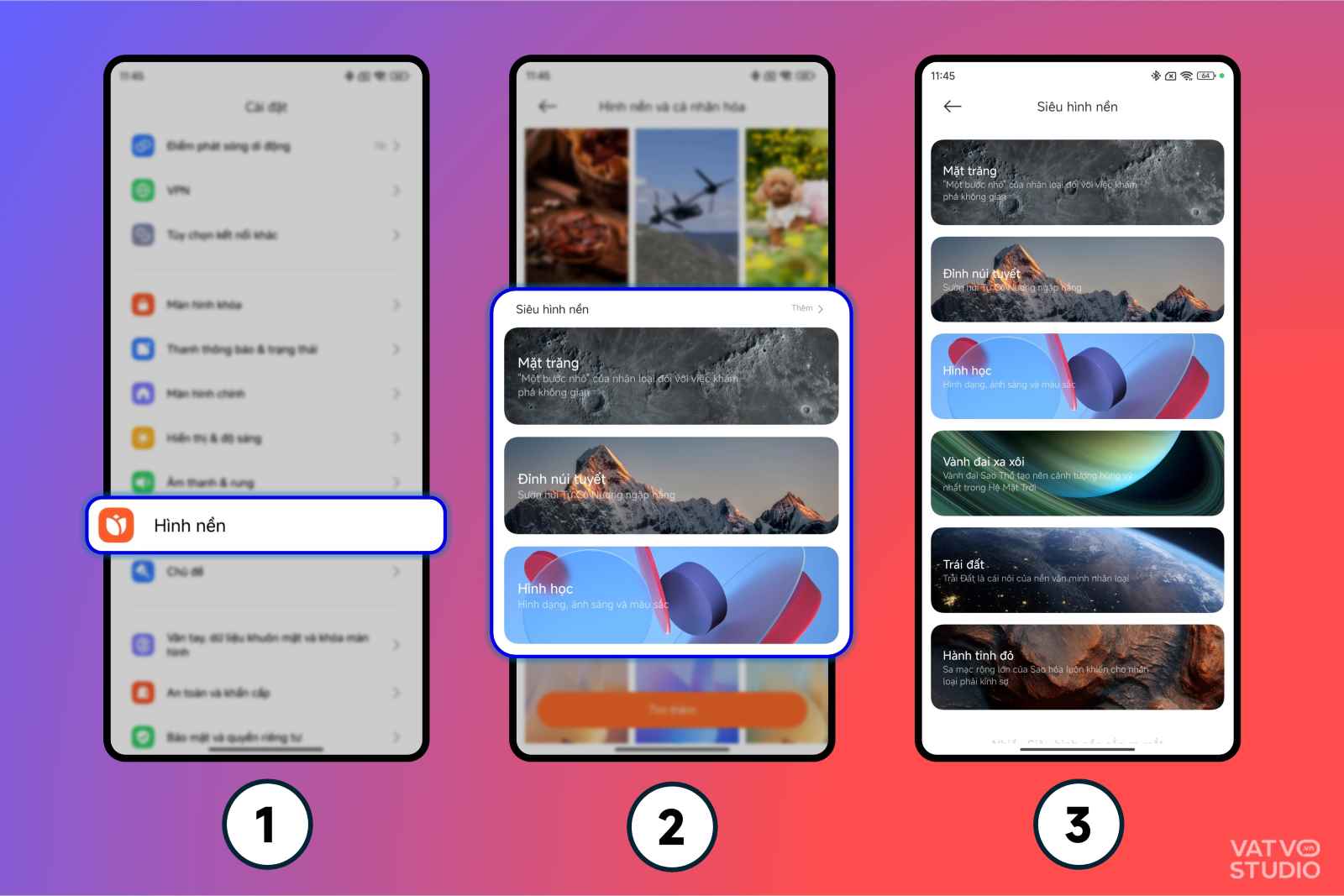
- Truy cập vào Cài đặt.
- Vuốt xuống và lựa chọn Hình nền.
- Vuốt xuống và tìm đến mục Siêu hình nền.
- Tại đây bạn có thể lựa chọn 1 trong 6 hình nền theo sở thích. Thậm chí một số hình nền liên quan đến Thiên văn và Tự nhiên còn cho phép bạn lựa chọn địa điểm hiển thị
Lưu ý: Tính năng Siêu hình nền không có mặt trên toàn bộ điện thoại Xiaomi, Redmi và POCO. Do sử dụng tương đối nhiều hoạt ảnh và tài nguyên, Siêu hình nền chỉ có sẵn trên những mẫu máy có cấu hình cao và sử dụng màn hình OLED/AMOLED. Tuy nhiên bạn vẫn có thể thử cài đặt và trải nghiệm Siêu hình nền thông qua kết xuất apk (Chỉ áp dụng với điện thoại Xiaomi, Redmi và POCO).
Mẹo 16: Bật tính năng Chế độ Sunlight để cải thiện độ sáng
Chế độ Sunlight sẽ được kích hoạt khi sử dụng máy dưới môi trường có ánh sáng mạnh trực tiếp. Để kích hoạt, hãy làm theo các bước dưới đây:

- Truy cập vào Cài đặt.
- Vuốt xuống và lựa chọn Hiển thị.
- Chọn mục Độ sáng.
- Bật thanh gạt của Chế độ Sunlight.
Lưu ý: Tính năng Chế độ Sunlight chỉ hoạt động khi tùy chọn Độ sáng tự động đã tắt. Ngoài ra, tính năng này không còn khả dụng trên các bản câp nhật gần đây.
Mẹo 17: Giảm độ sáng cảm biến vân tay
Để quét vân tay, khu vực quét trên màn hình sẽ sáng lên để cảm biến có thể nhận diện được vân tay. Tuy nhiên, điều này có thể gây khó chịu cho một số người dùng đặc biệt là khi sử dụng máy trong bóng tối. Do đó, Xiaomi đã cung cấp tính năng Mở khóa vân tay trong điều kiện ánh sáng yếu để giảm độ sáng của màn hình khi quét vân tay trong môi trường thiếu ánh sáng.

- Truy cập vào Cài đặt.
- Vuốt xuống và lựa chọn Vân tay, dữ liệu khuôn mặt và khóa màn hình.
- Chọn mục Mở khóa vân tay.
- Vuốt xuống và kích hoạt thanh gạt Mở khóa vân tay trong điều kiện ánh sáng yếu
Lưu ý: Tính năng Mở khóa vân tay trong điều kiện ánh sáng yếu chỉ khả dụng trên các mẫu máy sử dụng vân tay dưới màn hình. Ngoài ra tính năng này có thể khiến quá trình quét vân tay trở nên chậm hơn một chút.
Mẹo 18: Sử dụng cảm biến vân tay như một phím tắt
Sau khi quét vân tay xong, bạn có thể tiếp tục giữ ngón tay trên màn hình để mở một menu phím tắt cho phép thực hiện nhanh một số tác vụ. Bạn không cần thiết lập gì thêm để sử dụng tính năng này, đồng thời cũng không thể thay đổi hoặc tùy chỉnh các phím tắt khác. Để sử dụng tính năng này, hãy làm theo các bước dưới đây:

- Mở khóa điện thoại của bạn bằng vân tay.
- Sau khi máy đã mở khóa, tiếp tục giữ ngón tay cho đến khi menu phím tắt xuất hiện.
- Di chuyển ngón tay đến các 1 trong 3 phím tắt bao gồm Quét mã QR, Tìm kiếm trong trình duyệt hoặc Thêm sự kiện vào Lịch.
Lưu ý: Tính năng này chỉ khả dụng trên các mẫu máy sử dụng cảm biến vân tay dưới màn hình.
Mẹo 19: Bảo vệ quyền sở hữu hình ảnh bằng dấu chìm
Tính năng Dấu chìm bảo vệ của Xiaomi cho phép bạn đánh dấu hình ảnh của mình để tránh bị sử dụng trái phép. Để kích hoạt tính năng này, hãy làm theo các bước dưới đây:

- Trong ứng dụng Thư viện, lựa chọn hình ảnh bạn muốn bảo vệ quyền sở hữu
- Nhấp vào nút ở bên phải trong thanh công cụ, lựa chọn mục Dấu chìm bảo vệ.
- Gõ dòng chữ in chìm theo mong muốn (tối đa 14 ký tự)
Mẹo 20: Làm mờ xem trước ứng dụng
Tính năng Làm mờ xem trước ứng dụng sẽ giúp làm mờ các ứng dụng đang hiển thị trong giao diện đa nhiệm, tránh làm lộ các thông tin, dữ liệu nhạy cảm đến những người xung quanh. Để kích hoạt tính năng này, hãy làm theo các bước dưới đây:

- Trên màn hình chính, dùng hai ngón tay và thực hiện thao tác thu nhỏ (zoom out), sau đó nhấn vào biểu tượng Cài đặt nằm ở góc dưới bên phải.
- Lựa chọn Thêm
- Vuốt xuống dưới cùng và chọn mục Sắp xếp các mục trong gần đây
- Tiếp tục chọn mục Làm mờ xem trước ứng dụng
- Tại đây, bạn có thể lựa chọn làm mờ bất kỳ ứng dụng nào theo mong muốn





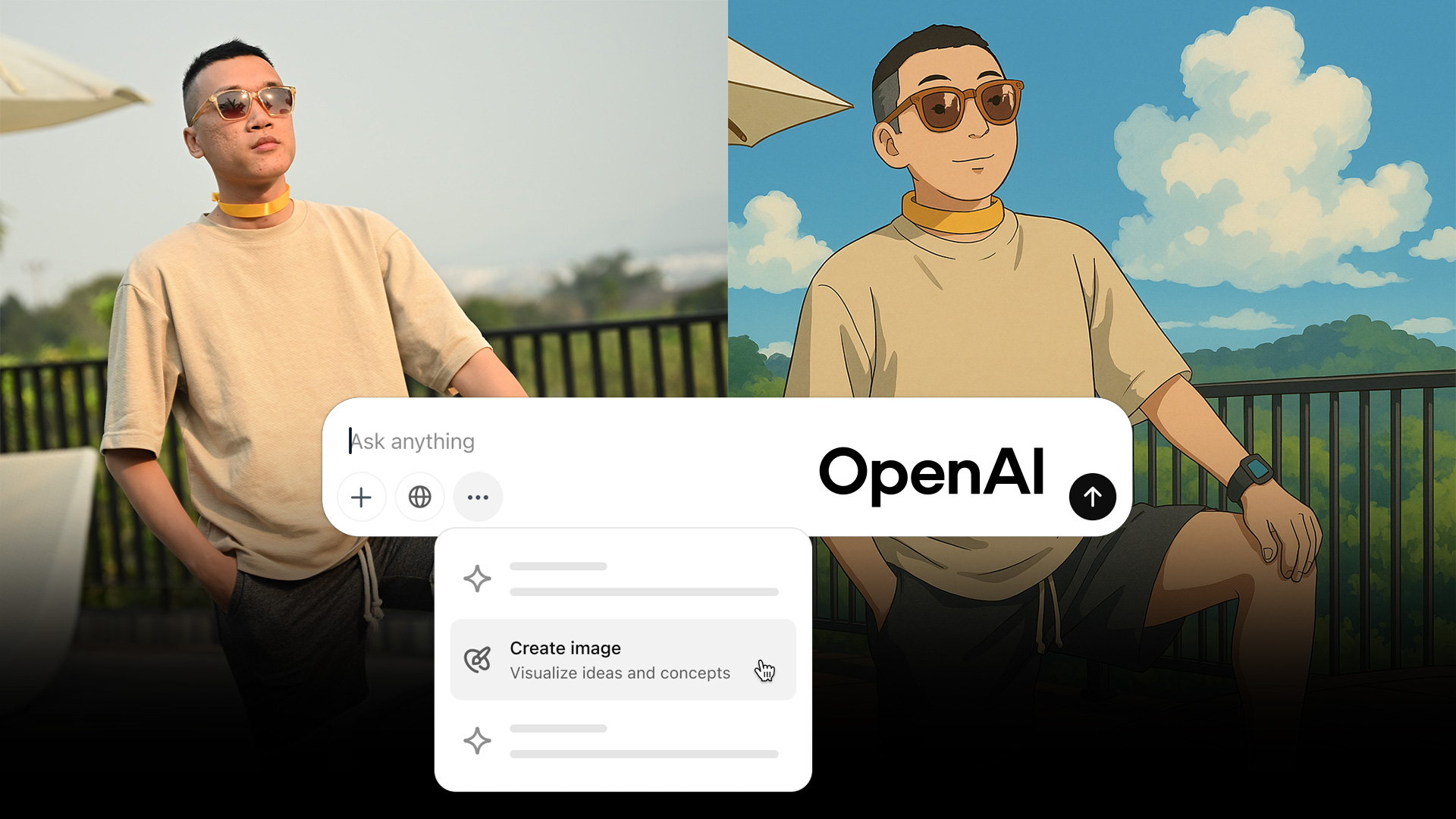



Comments